8 dicas e truques da Amazon Fire TV que você precisa saber
Já se foi o tempo em que costumávamos lutar com nossos laptops, cabos e outros dispositivos portáteis para desfrutar de nossos programas de TV e filmes favoritos. Amazon Fire TV deu a seus usuários muito conforto, ajudando-os a transmitir direto para sua TV.
Se você usa um dispositivo Amazon Fire TV, ele possui muitas funções excelentes que provavelmente você não conhece. Como tal, aqui estão os melhores recursos que ajudarão a tornar sua experiência de assistir com o Amazon Fire TV melhor.
1. Use Alexa Hands-Free
A Amazon criou um controle Alexa completo com viva-voz e Fire TV. Você não precisa pressionar o botão de voz no controle remoto para encontrar conteúdo e abrir um aplicativo na interface do Fire TV. Em vez disso, você só precisa de outro dispositivo habilitado para Alexa, como um Echo, e seu viva-voz está pronto.
Para configurá-lo, basta emparelhar seu dispositivo com a Fire TV; acesse o aplicativo Alexa em seu telefone e pesquise as configurações de Bluetooth , adicione Fire TV como um novo dispositivo e os dois serão emparelhados. Como alternativa, peça a Alexa para emparelhar com sua Fire TV!

Além de tocar e interromper sua música, você também pode controlar outros dispositivos habilitados para Alexa. Por exemplo, você pode ver sua câmera de vídeo ou habilitar luzes inteligentes em sua TV.
2. Abra as informações de diagnóstico
Amazon Fire TV tem um painel de diagnóstico oculto. Você obtém acesso a muitas informações essenciais para configurações avançadas. Por exemplo, você pode saber mais sobre taxa de quadros, codecs de vídeo, carga de CPU, uso de memória, resolução de tela, velocidade de streaming de internet atual e outros dados de diagnóstico.
Para ir ao menu de diagnóstico:
- Pressione e segure o botão central remoto Fire TV por um segundo.
- Continue segurando-o e pressione e mantenha pressionado o botão Para baixo .
- Espere três segundos e solte os dois botões.
- Por fim, pressione o botão Menu (as três linhas horizontais no controle remoto).
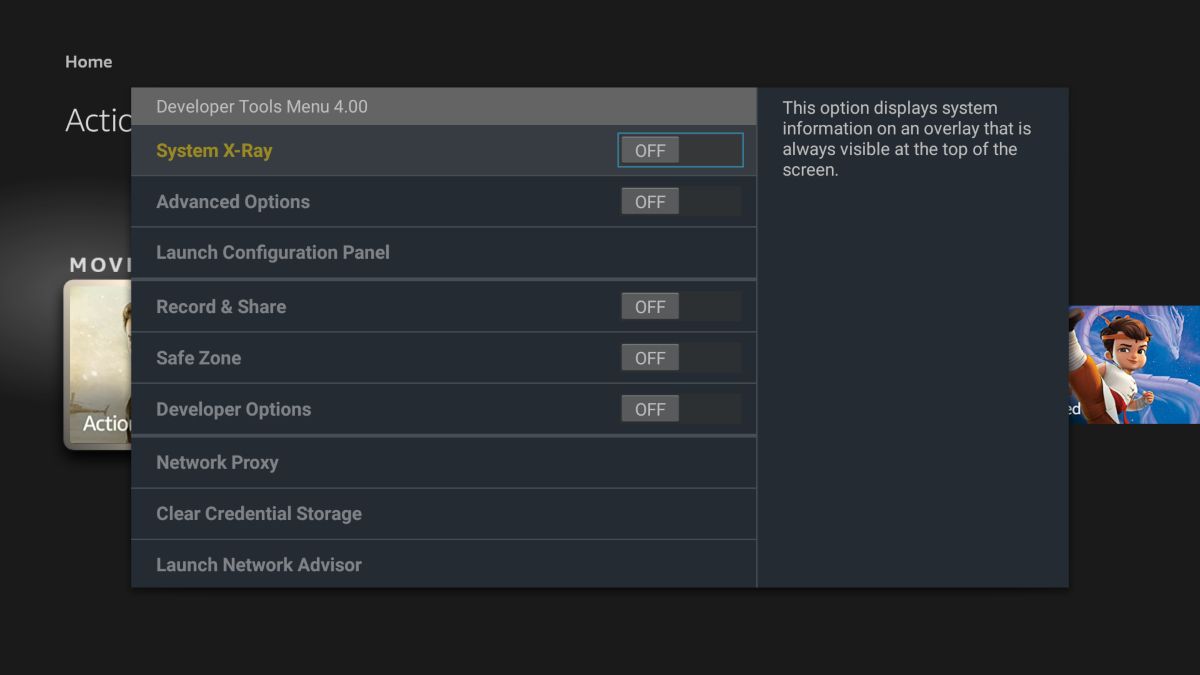
Um menu pop-up aparecerá. Alterne o Sistema X-Ray e opções avançadas para Ligado. Agora, você pode verificar e solucionar problemas com sua TV Fire. Você pode entender quais aplicativos usa mais, verificar a qualidade da resolução do vídeo e ajustar as configurações de streaming de vídeo.
3. Controle a TV de incêndio a partir do seu telefone
Se você perdeu o controle remoto da Fire TV ou não está funcionando, ainda pode controlar a Fire TV pelo telefone. O aplicativo oferece os mesmos botões e funções do controle remoto.
Siga os passos simples abaixo para controlar o Fire TV através do seu telefone:
- Baixe o aplicativo Fire TV em seu telefone na Play Store ou App Store .
- Faça login e digite o e-mail e a senha de sua conta na Amazon.
- Selecione o dispositivo de TV Fire desejado a ser controlado.
- Você receberá um código de solicitação de conexão na tela da TV. Digite este código no aplicativo do seu telefone.
- Uma conexão é estabelecida entre o telefone e a TV. Agora você pode usar seu telefone como controle remoto.
4. Reinicie o seu dispositivo usando o controle remoto
Às vezes, pode ser necessário reiniciar o Fire TV. Se o seu Fire TV Stick congelar, você não precisa desligar a TV. Você pode simplesmente reiniciá-lo usando o controle remoto.
Aqui está como você pode fazer isso:
- Mantenha pressionadas as teclas Selecionar e Reproduzir / Pausar no controle remoto ao mesmo tempo por alguns segundos.
- O Fire TV Stick começará a reiniciar.
- Você verá uma mensagem informando que o dispositivo está sendo desligado.
- Após um curto período de tempo, você verá o logotipo da Fire TV sendo carregado.
5. Proteja sua privacidade
Os dispositivos Fire TV devem estar conectados à Internet, o que levanta questões de privacidade. Quando você usa um dispositivo, o que você assiste, quanto tempo passa no dispositivo, sua localização, a maioria dos aplicativos ativos e outras informações podem ser rastreados.
Portanto, é aconselhável seguir estas etapas para alterar as configurações de privacidade e monitoramento de dados no seu Fire TV Stick:
- Vá para Configurações .
- Abra Preferências e selecione Configurações de privacidade .
- Vire uso de dispositivos de dados e recolher Uso App dados tanto Off.
- Retorne à tela anterior e defina Monitoramento de Dados como Desligado .
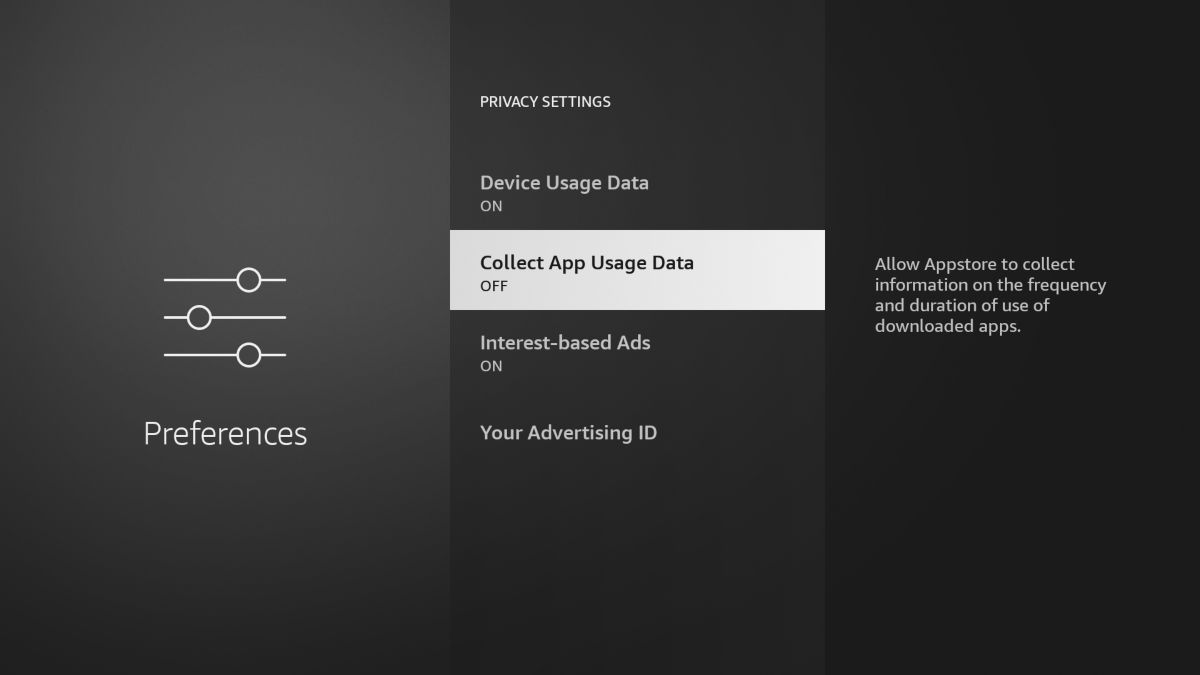
6. Personalize a tela inicial
É mais fácil do que nunca navegar na Fire TV, ir ao seu perfil e navegar primeiro por voz com Alexa. Você pode encontrar o que procura com mais rapidez e navegar para destinos importantes como Casa, Encontrar, Ao vivo, Biblioteca, Perfis e assim por diante sem complicações.
Além disso, você pode fixar e reorganizar a ordem dos aplicativos para acessar seus favoritos facilmente.
Para usar esse recurso, vá para um aplicativo na barra de navegação na parte superior da tela inicial. Em seguida, pressione o botão de menu para mover ou ocultar .
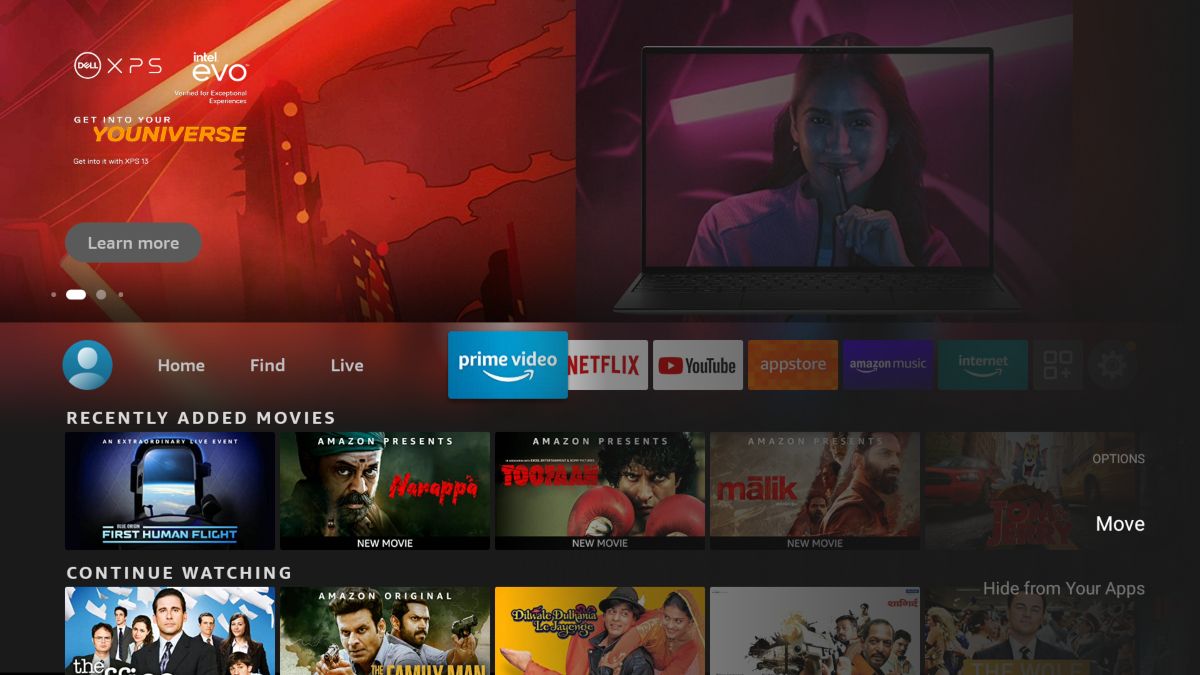
Você pode criar até seis perfis de usuário em sua TV Fire. Os perfis garantem que cada um receba recomendações personalizadas e possam definir suas próprias preferências.
Depois de configurar seu perfil de voz Alexa , simplesmente diga: "Alexa, mude para o meu perfil". O Fire TV exibirá seu perfil.
7. Envie imagens de vídeo da câmera para a TV de incêndio
O Amazon Fire TV também pode exibir imagens de vídeo ao vivo diretamente de câmeras de segurança domésticas. Este recurso funciona com dispositivos Alexa, como Amazon Echo e Dot.
Siga as etapas abaixo para conectar sua câmera à Fire TV:
- Primeiro, conecte a Fire TV e um dispositivo compatível no aplicativo Alexa em seu smartphone.
- Agora configure sua câmera de segurança doméstica no local desejado.
- Abra o aplicativo Alexa no seu telefone.
- Selecione Smart Home> Dispositivos .
- Pesquisar Smart Home Camera .
- Selecione Habilitar habilidade . Você será solicitado a entrar em sua conta Alexa.
- Assim que a habilidade estiver habilitada, clique em Dispositivos para descobrir sua câmera.
- Selecione Descobrir e habilite Alexa para localizar sua câmera de segurança.
- Depois de tudo pronto, você pode transmitir a transmissão ao vivo em dispositivos Fire TV compatíveis.
8. Adicione um mouse e teclado
Como a loja de aplicativos Amazon Fire contém aplicativos que não são otimizados para controle remoto, torna-se necessário o uso de um teclado ou mouse Bluetooth. Isso torna mais fácil navegar pelos diferentes aplicativos em sua Fire TV e acelera o processo de digitação de senhas e outros termos de pesquisa.
Para conectar um mouse ou teclado, siga as etapas abaixo:
- Abra Configurações.
- Escolha controles remotos e dispositivos Bluetooth.
- Selecione Outros Dispositivos Bluetooth.
- Escolha Adicionar mouse ou teclado Bluetooth e escolha aquele que é seu.
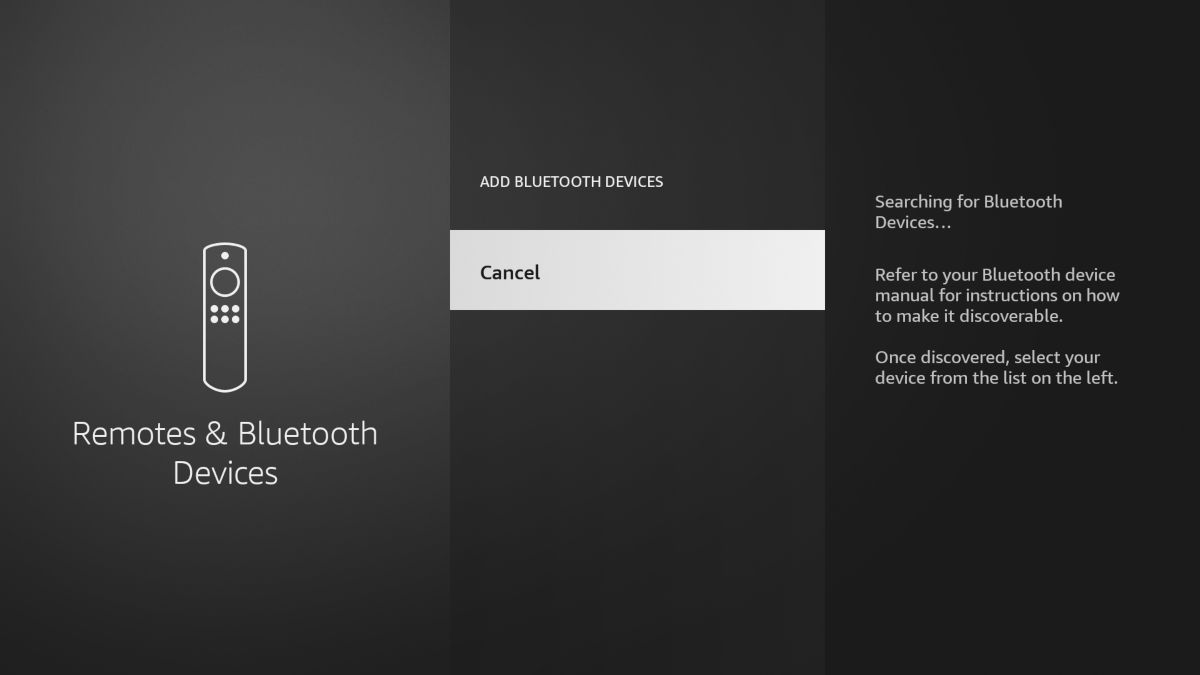
Voilà! Agora você pode usar o teclado e o mouse na Fire TV.
Amazon continua a melhorar a experiência da Fire TV
A Amazon continua a apresentar recursos para melhorar a experiência de seus clientes. No entanto, a maioria das pessoas não conhece esses recursos menos conhecidos. Usar essas dicas e truques da Fire TV deve tornar sua experiência de assistir mais agradável e segura.

